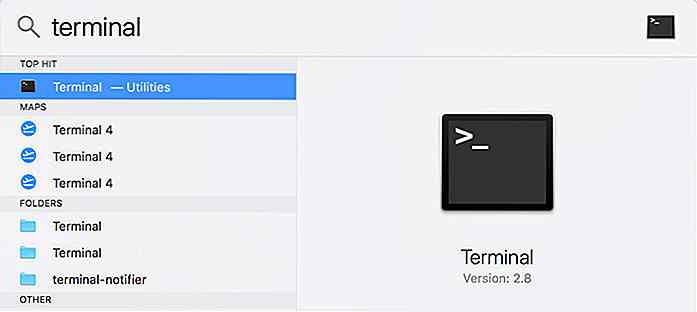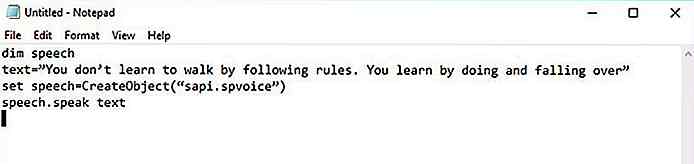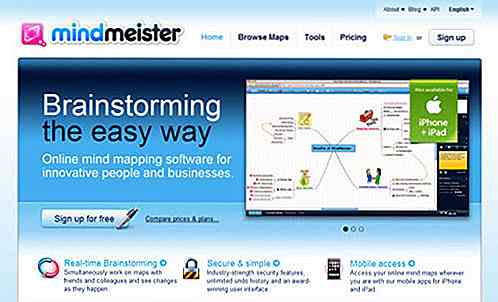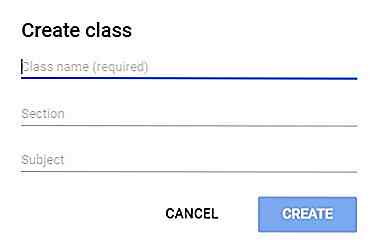de.hideout-lastation.com
de.hideout-lastation.com
15 nützliche NirSoft-Dienstprogramme, die Windows-Benutzer kennen sollten
Wenn Sie nach kostenlosen nützlichen Programmen für Windows suchen, ist NirSoft der richtige Ort für Sie. Es ist eine beliebte Software-Website, die über 200 NirSoft-Dienstprogramme bietet, die sich hauptsächlich auf Netzwerk, IP-Adresse, Passwortwiederherstellung, Windows-Tweaks und Microsoft-Dienstprogramme beziehen.
Normalerweise haben NirSoft-Dienstprogramme eine Größe von weniger als 100 KB, und sie kommen alle ohne Einschränkungen, Werbung oder andere Arten von Rückschlägen. Wenn Sie davon überzeugt sind, NirSoft-Dienstprogramme auszuprobieren, dann kennen wir einige wirklich nützliche. Im Folgenden finden Sie eine Liste von 15 NirSoft-Dienstprogrammen, die hilfreich und einfach zu verwenden sind.
1. WirelessKeyView
Mit WirelessKeyView, einem der beliebtesten NirSoft-Dienstprogramme, können Sie Benutzernamen und Kennwörter aller drahtlosen Netzwerke extrahieren, mit denen Ihr PC zuvor verbunden war. Darüber hinaus können Sie die Benutzernamen und das Passwort der zuvor verbundenen Netzwerke anzeigen, um sie auf einem anderen Gerät zu verwenden.
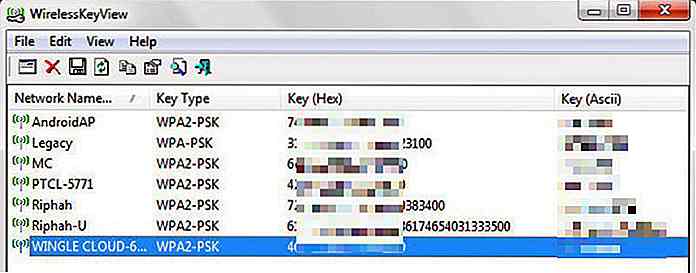 Sie können auch alle Daten in eine Datei exportieren und sie auf einen anderen PC importieren, damit der PC auch mit diesen Netzwerken verbunden werden kann.
Sie können auch alle Daten in eine Datei exportieren und sie auf einen anderen PC importieren, damit der PC auch mit diesen Netzwerken verbunden werden kann.2. WebBrowserPassView
Wenn Sie das Passwort für eine Website vergessen haben, die in Ihrem Browser gespeichert ist, oder wenn Sie alle in Ihrem Browser gespeicherten Passwörter an einem Ort sehen möchten, verwenden Sie WebBrowserPassView. Dieses Dienstprogramm extrahiert alle Kennwörter und Benutzernamen, die von allen Browsern auf Ihrem PC gespeichert wurden, und zeigt sie in einer einfachen Benutzeroberfläche an.
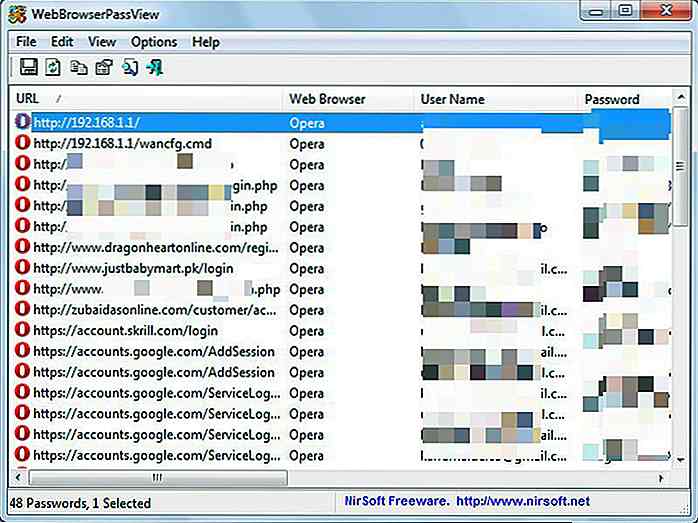 Es unterstützt alle gängigen Browser, einschließlich Chrome, Firefox, Opera, Safari und Internet Explorer . Leider erfordert es keine speziellen Anmeldeinformationen, um die Kennwörter zu extrahieren, so dass es auch negativ verwendet werden kann .
Es unterstützt alle gängigen Browser, einschließlich Chrome, Firefox, Opera, Safari und Internet Explorer . Leider erfordert es keine speziellen Anmeldeinformationen, um die Kennwörter zu extrahieren, so dass es auch negativ verwendet werden kann .3. Wireless Network Watcher
Wie der Name schon sagt, scannt Wireless Network Watcher Ihr WiFi-Netzwerk und erkennt alle Arten von Geräten, die damit verbunden oder kürzlich verbunden waren. Sie können dieses Tool verwenden, um zu erkennen, ob ein nicht autorisiertes Gerät mit Ihrem Netzwerk verbunden ist und alle Details erhalten.
Zu den Details, die Sie erhalten können, gehören IP-Adresse, MAC-Adresse, Gerätename, wann es zum ersten Mal angeschlossen wurde, wann es zuletzt verbunden war und andere Informationen, falls verfügbar . Sie können diese Informationen verwenden, um eine grundlegende Vorstellung davon zu erhalten, wer verbunden ist, und dann Ihr WLAN sichern.
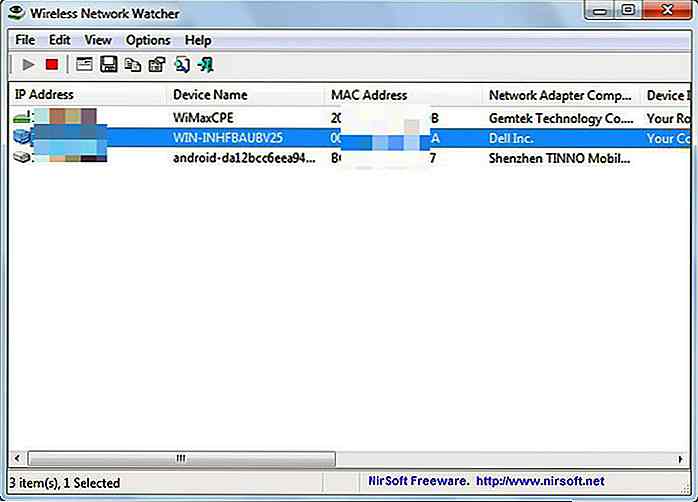 Wenn Sie mit langsamer WLAN-Geschwindigkeit konfrontiert sind, können Sie auch in diesem Fall dieses Tool ausführen, um sicherzustellen, dass niemand Ihre Bandbreite stehlen wird.
Wenn Sie mit langsamer WLAN-Geschwindigkeit konfrontiert sind, können Sie auch in diesem Fall dieses Tool ausführen, um sicherzustellen, dass niemand Ihre Bandbreite stehlen wird.4. WifiInfoView
Ein weiteres WiFi-Scan-Dienstprogramm, WifiInfoView sucht nach allen Wifi-Verbindungen in Ihrer Nähe und listet wichtige Details über sie auf . Einige der Informationen, die extrahiert werden können, sind: Netzwerkname, Frequenz, Signalqualität, MAC - Adresse, Router - Name / Modell, Kanalnummer usw.
Normalerweise wird dieses Tool verwendet, um die am wenigsten ausgelasteten Kanäle zu identifizieren und eine Verbindung zu ihnen herzustellen, um eine bessere Internetgeschwindigkeit zu erhalten. Sie können dieses Tool jedoch auch verwenden, um Netzwerke in Ihrer Nähe zu identifizieren .
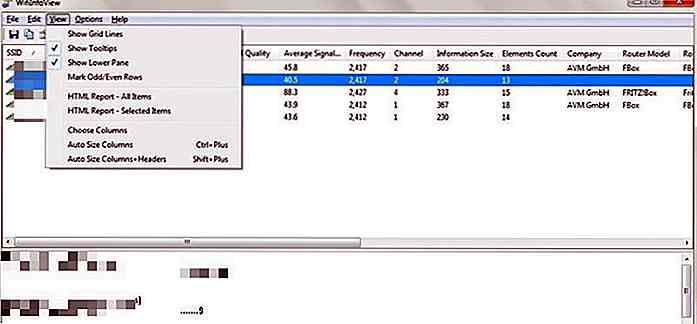 5. Hosted-Netzwerk-Starter
5. Hosted-Netzwerk-Starter Es ist ein einfaches Werkzeug, um Ihren PC in einen WiFi-Hotspot zu verwandeln, von dem jedes WiFi-fähige Gerät profitieren kann. Sie müssen lediglich einen WLAN-Namen und ein Passwort erstellen, und mit Hosted Network Starter können Sie Ihr Gerät in einen Hotspot verwandeln . Andere WLAN-Geräte können das gerade erstellte Passwort für den Zugriff auf das Netzwerk verwenden.
Wenn Sie einen Router ohne WiFi-Verbindung haben, können Sie Ihren PC als Hotspot verwenden, um das Netzwerk freizugeben. Eine andere Verwendung davon wäre es , die Reichweite der WiFi-Signale zu erweitern, indem Sie Ihren PC als Empfänger und Weiterleitung von Signalen verwenden.
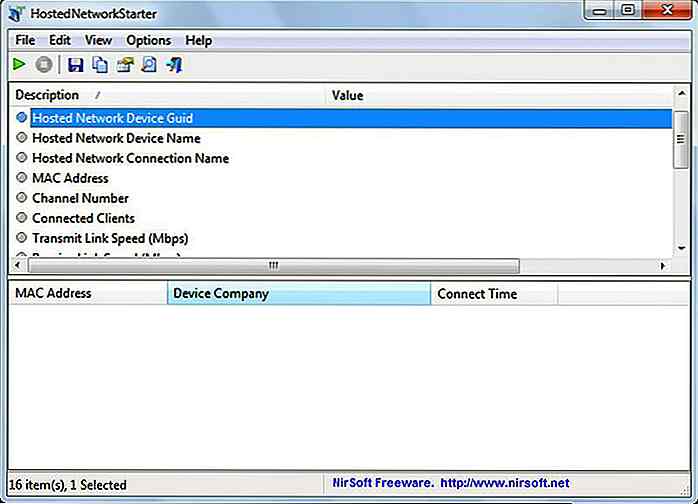 6. IPNetInfo
6. IPNetInfo Dies ist ein überraschend hilfreiches Tool, das viele Informationen über ein Netzwerk mithilfe der IP-Adresse extrahieren kann. Sie müssen nur eine beliebige IP-Adresse angeben und IPNetInfo wird sein Herkunftsland, den Namen des Internetanbieters, die Person / Firma, die es hostet, die Adresse zu Hause / Büro, Kontakt-E-Mail, Kontaktnummer und Faxnummer angeben . Wenn jemand an einer kriminellen Handlung beteiligt ist oder versucht, Sie zu erpressen (in der Regel per E-Mail), können Sie seine IP-Adresse verwenden, um sie aufzuspüren .
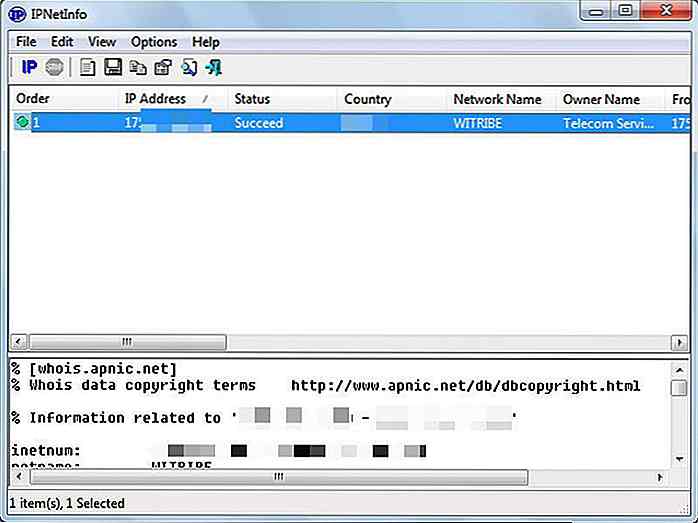 Obwohl dieses Tool eine Menge Informationen bietet, sind diese Informationen in den meisten Fällen nicht vom PC-Besitzer, der die IP-Adresse verwendet . Stattdessen würde die Information von der IP-Hosting-Firma sein (normalerweise der ISP der Person). Diese Information kann jedoch immer noch einige Hinweise geben, die Sie zum Ursprung des Problems führen können .
Obwohl dieses Tool eine Menge Informationen bietet, sind diese Informationen in den meisten Fällen nicht vom PC-Besitzer, der die IP-Adresse verwendet . Stattdessen würde die Information von der IP-Hosting-Firma sein (normalerweise der ISP der Person). Diese Information kann jedoch immer noch einige Hinweise geben, die Sie zum Ursprung des Problems führen können .Zum Beispiel können Sie sich an das IP-Hosting-Unternehmen wenden und mit ihnen zusammenarbeiten, um die IP-Adresse der Person zu verfolgen, die Sie beunruhigt (ein ordnungsgemäßer Haftbefehl kann erforderlich sein). In meinem Fall konnte er mir meinen Internetdienstanbieter , den Namen des Landes, den Namen meines ISP-Inhabers und die genaue Adresse seines Hauptquartiers mitteilen.
7. WhoisDieseDomäne
Dies ist im Grunde ein Website-Domain-Details-Tool ähnlich wie Who.is. Es ist jedoch viel einfacher zu bedienen und verbindet Sie mit dem richtigen Whois-Server . Ich persönlich fand es nützlicher, Details zu Domains im Vergleich zu vielen anderen Online-Tools zur Verfügung zu stellen.
Es erleichtert auch das Suchen mehrerer Domains. Sie können eine vollständige Liste der Domänen erstellen, an denen Sie interessiert sind, und WhoisThisDomain wird alle Informationen schnell durchsuchen und auflisten .
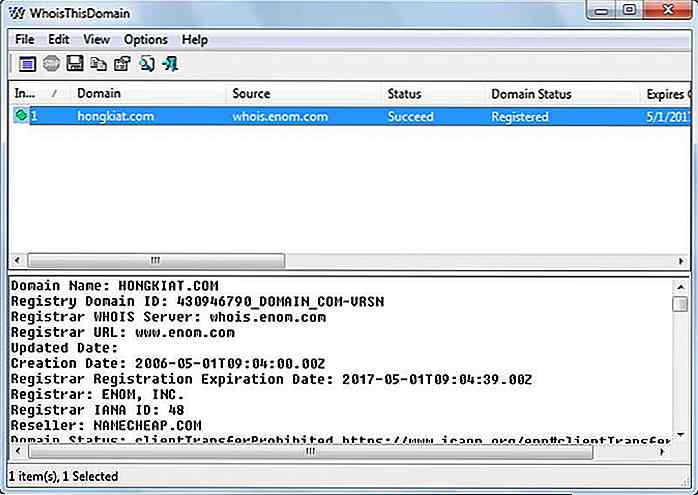 8. QuickSetDNS
8. QuickSetDNS Ein einfaches Tool zum schnellen Wechseln von DNS-Servern von allen für Ihr Netzwerk verfügbaren DNS-Servern . Es listet alle DNS-Server auf und Sie können einen auswählen, zu dem Sie wechseln möchten. Wenn der neue DNS-Server problematisch ist, können Sie entweder zurückwechseln oder die automatische DNS-Serveroption verwenden, damit das Netzwerk automatisch den richtigen Server auswählt. Hier ist ein guter Artikel, warum Sie Ihren DNS-Server wechseln sollten.
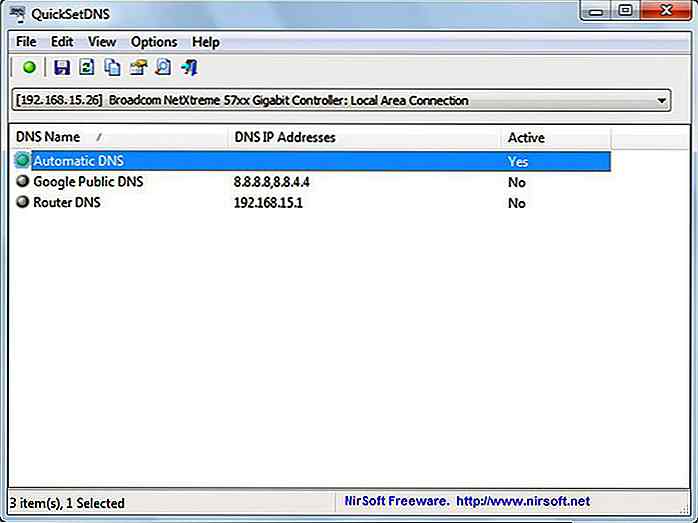 9. SpecialFoldersView
9. SpecialFoldersView Dieses Tool listet alle wichtigen Windows-Ordner auf, die entweder versteckt oder sehr schwer zu finden sind . Zu den praktischen Ordnern gehören der Verlaufsordner, der die letzten Aktivitäten auf Ihrem PC anzeigt (wie der Browserverlauf), der Startordner, in dem alle Startprogramme aufgeführt sind, oder der Ordner Temporäre Internetdateien, der alle zwischengespeicherten Daten von Browsern auflistet.
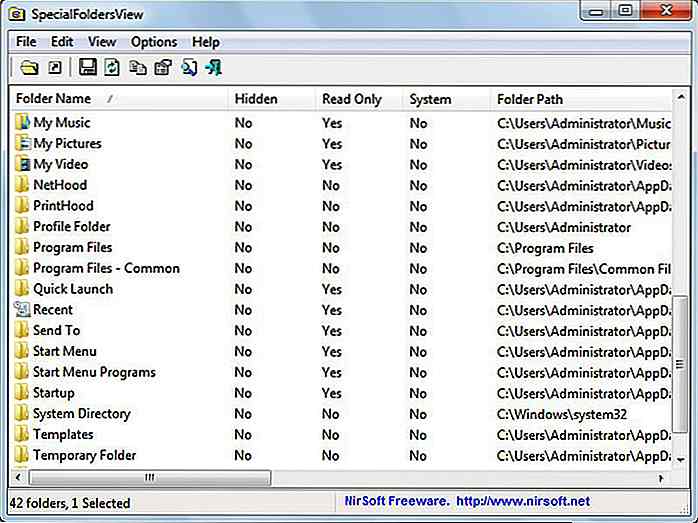 10. BlueScreenView
10. BlueScreenView Wenn Sie in letzter Zeit gelegentlich einen blauen Bildschirm des Todes (BSoD) sehen oder wenn Sie sich mit etwas Bestimmtem auseinandersetzen, kann Ihnen dieses Tool helfen, das Problem zu erkennen .
Wenn der blaue Bildschirm des Todes erscheint, erstellt es auch eine Speicherabbilddatei, die alle Daten über das Problem enthält. BlueScreenView zeigt all diese Informationen in einer einfach zu bedienenden Benutzeroberfläche. Es wird sowohl Software als auch Treiber anzeigen, die die Ursache des BSoD-Problems sein könnten .
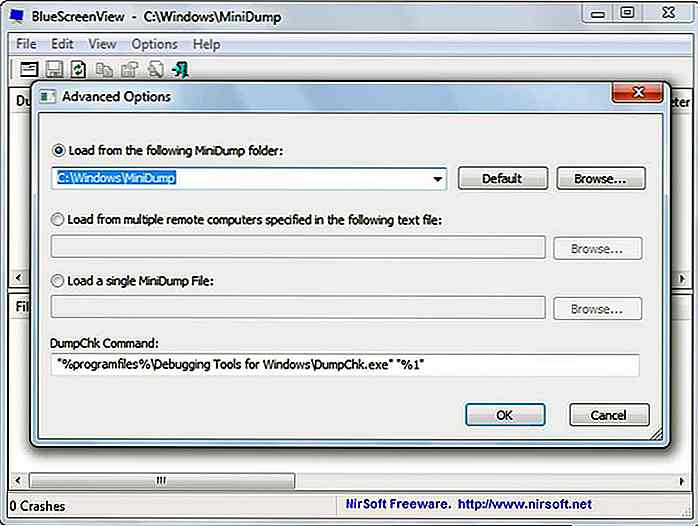 Selbst wenn es das Problem nicht genau bestimmen kann, wird es zumindest genügend Informationen geben, um es jemandem mitzuteilen, der über technisches Wissen verfügt, um das Problem zu verstehen. Sie können die Datei auch über Tech-Foren freigeben, um Hilfe zu erhalten.
Selbst wenn es das Problem nicht genau bestimmen kann, wird es zumindest genügend Informationen geben, um es jemandem mitzuteilen, der über technisches Wissen verfügt, um das Problem zu verstehen. Sie können die Datei auch über Tech-Foren freigeben, um Hilfe zu erhalten.11. AdvancedRun
Es ist ein Programmstart-Konfigurationstool, um Programme mit speziellen Anforderungen in ihrer spezifischen Umgebung zu starten. Beispielsweise können Sie mit diesem Tool eine Windows 98-unterstützte Windows 98-Umgebung auf Ihrem PC bereitstellen.
Sie können auch ein Programm mit hoher Priorität starten, um die meisten CPU-Ressourcen zu erhalten, was gut für ressourcenintensive Programme ist. Diese Konfigurationen können für bestimmte Programme gespeichert und einfach geladen werden, wenn Sie das Programm starten möchten.
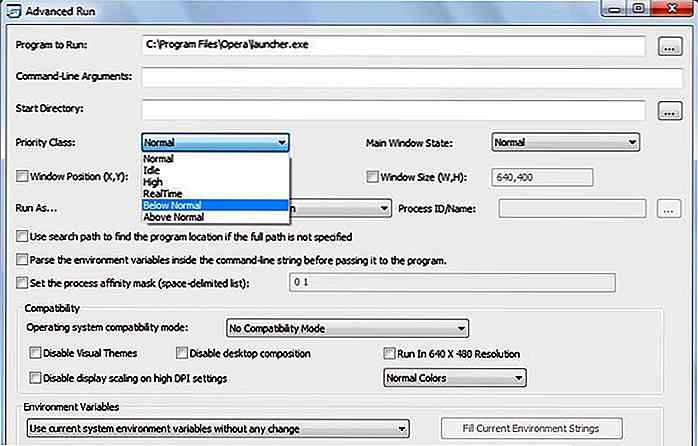 12. LastActivityView
12. LastActivityView LastActivityView zeigt von Anfang an alle vorherigen Aktivitäten auf Ihrem Windows-PC an (es sei denn, diese Informationen wurden gelöscht). Es zeigt alle Dateien und Ordnerzugriffe zusammen mit der genauen Uhrzeit an, wann auf sie zugegriffen wurde . Zusätzlich wird die Uhrzeit angezeigt, wenn der PC ausgeschaltet oder eingeschaltet wurde.
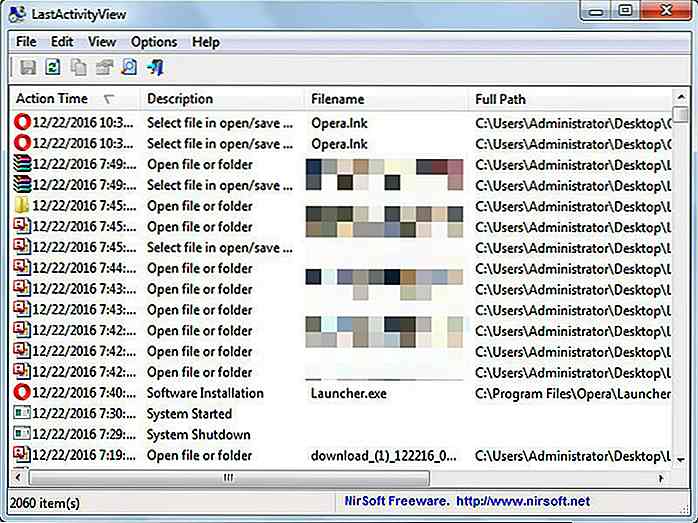 Es kann jedoch auch Programme oder Ordner auflisten, auf die andere Programme auf Ihrem PC zugreifen. Also lass dich nicht verwirren.
Es kann jedoch auch Programme oder Ordner auflisten, auf die andere Programme auf Ihrem PC zugreifen. Also lass dich nicht verwirren.13. ProduKey
ProduKey zeigt die Produktschlüssel Ihres installierten Windows zusammen mit anderen Microsoft-Produkten wie Office-Produkten an. Wenn Sie den Product Key Ihrer Windows-Kopie vergessen oder verlegt haben, können Sie dieses Tool zum Extrahieren verwenden. Es ist ein gutes Werkzeug, wenn Sie Windows oder ein anderes Microsoft-Produkt neu installieren und es erneut aktivieren müssen.
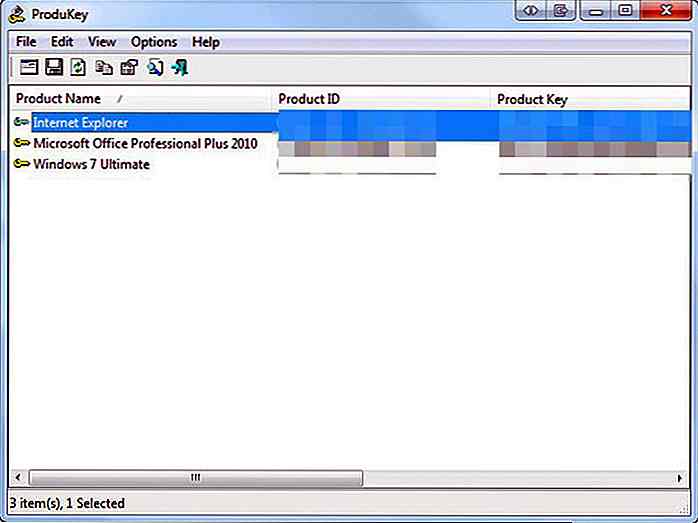 14. RecentFilesView
14. RecentFilesView Dieses Dienstprogramm ist dem oben erwähnten LastActivityView sehr ähnlich, zeigt aber etwas andere Informationen. Anstatt Ihre vollständige Aktivität anzuzeigen, werden nur die Dateien angezeigt, auf die Sie persönlich zugegriffen haben. Sie werden keine Dateien sehen, auf die von einem Programm eines Drittanbieters zugegriffen wurde .
Darüber hinaus markiert RecentFilesView auch Dateien als "Rot", die nicht mehr verfügbar sind. Entweder sie werden gelöscht oder verschoben.
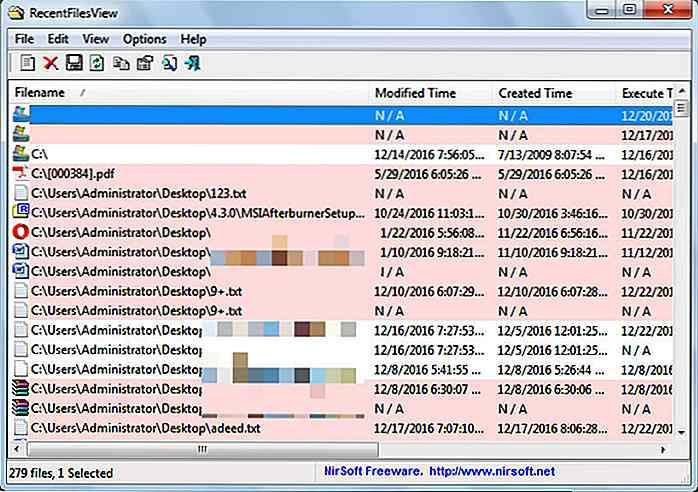 15. BatteryInfoView
15. BatteryInfoView BatteryInfoView zeigt die Batterieinformationen Ihres Laptops mit vollständigen Details an. Es kann Herstellername, Seriennummer, Herstellungsdatum, Kapazität, Entladungsrate, Spannung und aktuellen Status anzeigen . Diese Information wird alle paar Sekunden aktualisiert (anpassbar) und Sie können diese Daten auch exportieren .
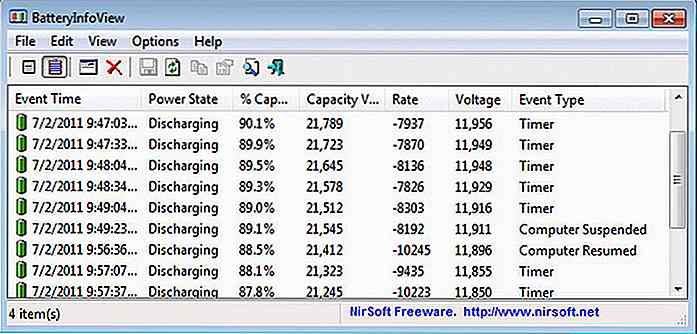 Solche Informationen können verwendet werden, um viele Batterieprobleme zu lösen und zu verstehen, wie viel Energie sie bereitstellen kann .
Solche Informationen können verwendet werden, um viele Batterieprobleme zu lösen und zu verstehen, wie viel Energie sie bereitstellen kann .Aufrunden
NirSoft Utilities sind wirklich einzigartig in der Natur und können in den richtigen Händen erstaunlich hilfreich sein. Alle diese Dienstprogramme sind sehr leicht auf den PC-Ressourcen und Prozessdaten sehr schnell, vor allem, weil sie auf C ++ Programmiersprache basieren. Wenn Sie weitere nützliche NirSoft-Dienstprogramme kennen, teilen Sie uns diese in den Kommentaren mit.
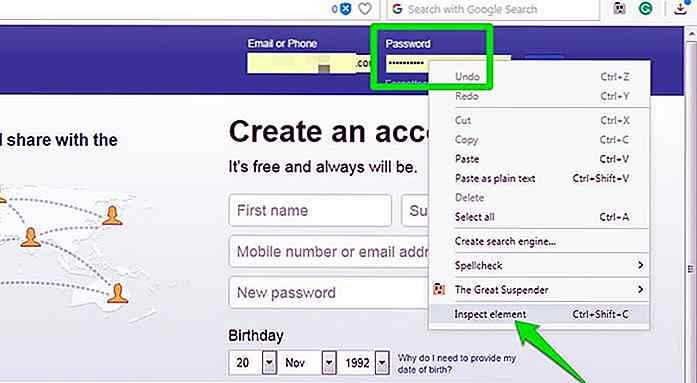
Wie man Passwörter (Sternchen) in Browsern aufdeckt
Alle Browser verstecken Ihre Passwörter hinter Sternchen (oder Aufzählungszeichen), um zu verhindern, dass jemand in der Nähe davon stiehlt. Manchmal möchten Sie jedoch das Passwort hinter Sternchen aufdecken . Wenn Sie beispielsweise ein langes Passwort eingeben, können Sie sicherstellen, dass es korrekt eingegeben wurde . Wen
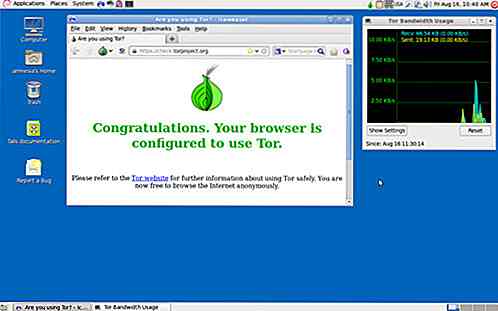
10 kostenlose Crypto-Apps zum Schutz Ihrer Online-Privatsphäre
Viele von uns haben unsere Leben auf das Internet hochgeladen, bis zu dem Punkt, dass wir uns nicht vorstellen können, ohne sie zu leben. Wir verwenden Online-Dienste, die wir anvertrauen, um unsere Daten sicher und privat zu halten . Leider wissen viele von uns nicht, dass es nicht wirklich sicher ist, da sie vielen Dritten unterliegen, die ihren Inhalt sehen können, von dem Unternehmen, das den Dienst für die Regierung selbst bereitstellt.Me